Cum se transformă un JPG într-un PDF
Ce trebuie să știți:
- Pe Windows, faceți clic dreapta pe fișierul JPG, selectați Imprimare > Microsoft Print to PDF > selectați opțiunile de imprimare > Imprimare > denumește fișierul.
- În orice browser web, încărcați fișierul JPG într-un instrument de conversie precum Adobe.com sau Smallpdf.
- Utilizați aplicația Fișiere pe un dispozitiv iOS sau aplicația Galerie pe Android pentru a salva fișiere JPG în PDF.
Acest articol explică cum să convertiți un JPG într-un PDF pe Windows 10, online, iOS și Android.
Cum să convertiți o imagine în PDF în Windows 10
Puteți utiliza imprimanta virtuală Microsoft Print to PDF pentru a converti o imagine în PDF de oriunde care are o funcție de imprimare.
-
Selectați JPG în File Explorer. Faceți clic dreapta pe fișierul selectat și selectați Imprimare. Alternativ, selectați Acțiune fila și apoi alegeți Imprimare.
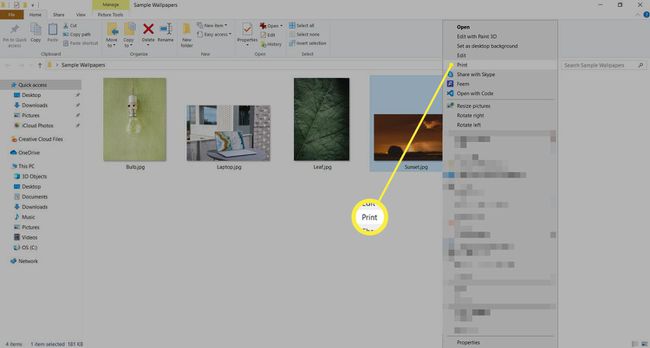
Selectați Microsoft Print to PDF ca imprimanta din Imprimați imagini dialog.
Alegeți preferințele pentru Dimensiunea hartiei, Calitate, și numărul de copii.
-
Selectați aspectul de imprimare din bara laterală din dreapta. Print Pictures vă permite, de asemenea, să selectați mai multe fișiere JPG și să le îmbinați într-un singur PDF în cadrul opțiunilor de aspect.
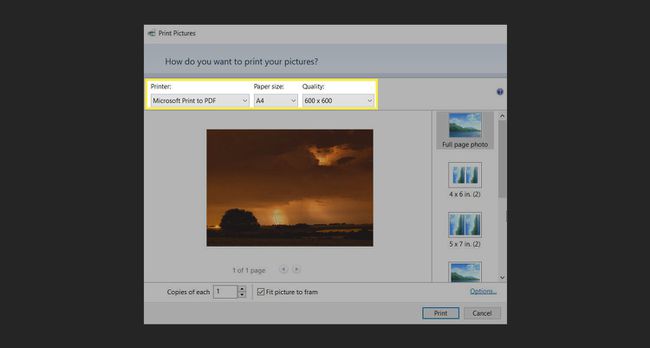
Selectați Imprimare pentru a deschide Salvați ieșirea tipărită ca dialog unde puteți introduce numele și selecta locația fișierului PDF.
Dacă nu vedeți caracteristica Microsoft Print to PDF în caseta de dialog Print, atunci accesați Panou de control > Programe > Activați sau dezactivați funcțiile Windows > Activați Microsoft Print în PDF în lista de caracteristici opționale Windows.
Cum să convertiți imagini în PDF online
Utilizați aceste două instrumente web fără dezordine pentru a converti instantaneu JPG în PDF.
Adobe.com
Trageți și plasați un fișier imagine (JPG, PNG, BMP și multe altele) în Instrumentul online Adobe.com pentru a converti în PDF.
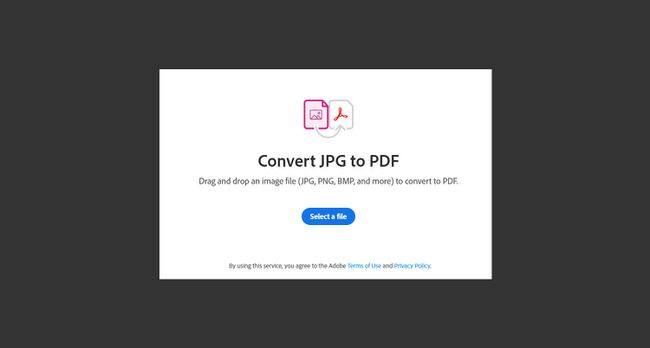
Mic PDF
A folosi Mic pdf, trageți și plasați un fișier JPG sau selectați o sursă online precum Google Drive sau Dropbox.

Cum să schimbați JPG în PDF în iOS
Aplicația Fișiere facilitează convertirea JPG în PDF în câteva atingeri și nu trebuie să descărcați nicio aplicație de conversie a imaginilor. Instrucțiunile de mai jos se aplică unui iPhone cu iOS 14.
Salvați fișierele imagine din Fotografii la Fișiere.
Deschis Fișiere și apasare prelungită pe fișierul pe care doriți să-l convertiți.
-
Atingeți Creați PDF iar fișierul nou convertit este salvat în aceeași locație cu imaginea.
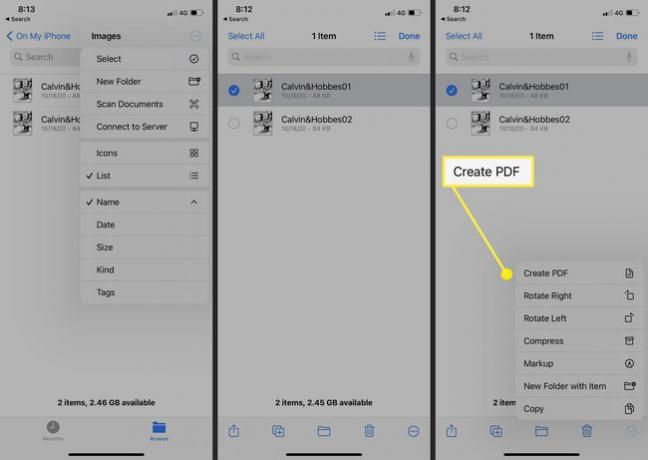
Mutați fișierul într-o locație nouă sau partajați-l din Fișiere aplicația.
Pentru a converti mai multe imagini în PDF pe iPhone, redenumiți imaginile în ordinea corectă. Selectați-le pe toate și atingeți pictograma cu trei puncte din partea de jos a ecranului. Alege Creați PDF din meniu.
Cum să schimbați JPG în PDF în Android
Într-un telefon Android, puteți converti o imagine în PDF din Galerie. Caracteristica Imprimare vă oferă, de asemenea, opțiuni pentru a seta dimensiunea documentului PDF. Instrucțiunile de mai jos se aplică unui telefon Samsung.
Deschideți fotografia Galerie.
Selectați imaginea sau imaginile pe care doriți să le convertiți în PDF.
-
Atingeți pictograma meniului cu trei puncte din partea de sus. Selectați Imprimare > Salvare ca PDF.
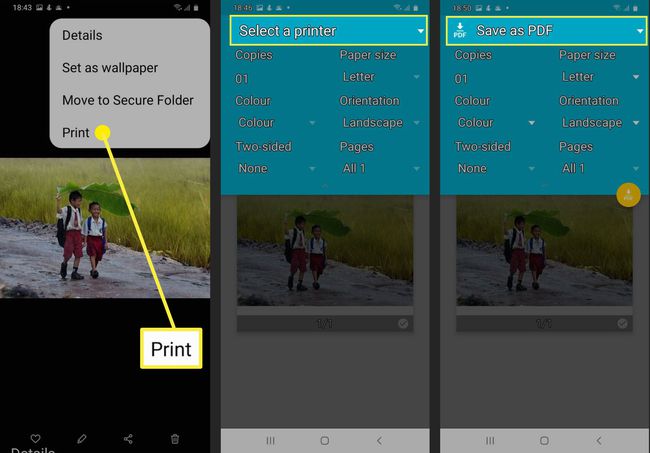
Alegeți numărul de copii, dimensiunea hârtiei și orientarea. Apasă pe Pictograma PDF pentru a salva fișierul PDF în orice folder din stocarea internă a telefonului.
De ce să convertiți un JPG într-un PDF?
Conversia unui JPG în PDF sau chiar mai multe fișiere imagine într-un singur PDF are mai multe beneficii. Vă poate ajuta să mențineți calitatea fișierelor dvs. de imagine, să le prezentați mai bine și să le distribuiți mai eficient.
